5. 箱ひげ図==中学校の復習==
• 最小値,第1四分位数,第2四分位数(中央値),第3四分位数,最大値を次のように視覚的に表したものを「箱ひげ図」という.
♥==高校入試問題(復習)==♠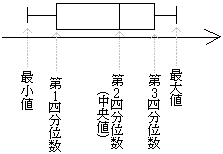 • 第3四分位数と第1四分位数の差を「四分位範囲」という. • 範囲や四分位範囲によって,資料の散らばり具合が分かる. -- 手書きで「箱ひげ図」を描く場合
♪基本の確認は♬ ⇒ 【こちら】《データ総数が奇数個,上下2組とも奇数個》の問題例
右の表は,クイズ大会に参加した11人の得点である。この表をもとにして,箱ひげ図をかくと,右の図のようになった。a, bの値をそれぞれ求めなさい。 (2022年度 徳島県公立高校入試問題)
(解答)
• 資料を小さい順に並べると 5,7,[7],8,10, (11),13,14,[16],19, 20 となる. • 11個の資料で小さい順に6番目の 11 が中央値(第2四分位数) • それを取り除いた残り2組について,下の組の中央値 7が第1四分位数,上の組の中央値16が第3四分位数 したがって,a=7, b=16…(答)
【問題2】
次の【データ】は,ある生徒15人について,小テストを実施したときの全員の得点を,値の小さい順に並べたものである。 【データ】
4, 6, 6, 6, 8, 10, 12, 14, 16, 18, 20, 22, 24,
28, 30 (単位:点) (点) 30 26 22 18 14 10 6 2 ① ② ③ ④ この【データ】を表した箱ひげ図として正しいものを,右の①~④の中から1つ選び,番号を書きなさい。 (2022年度 佐賀県公立高校入試問題)
(解答)
4,6,6,[6],8,10,12,(14),16,18,20,[22],24,28,30 ⇒ 最小値=4,第1四分位数=6, 第2四分位数=14, 第3四分位数=22, 最大値=30だから②…(答) |
==パソコンを使う場合の「箱ひげ図の作成」==

5数要約

箱ひげ図
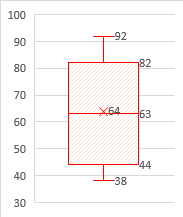
Ⅰ 表1のように与えられたデータから,(直接)箱ひげ図を作れるか Ⅱ 表1のように与えられたデータから,5数要約の計算をして,箱ひげ図を作れるか
【要約】 《筆者の実験結果です.異論はあり得ます》
●1「Microsoft Excel 2021」(インストール型) ●2 無料で使える「Excel for the web」 ●3 無料で使える「Google スプレッドシート」 ●4 無料でインストールできる統計用ソフト「R」
◎印:できる,〇:概ねできる,▼:薦めない
Ⅰ●1,2は,「データから直接に箱ひげ図」ができ,さらに「箱ひげ図に値のラベルも付けられる」が,データ総数が偶数のとき,Q1,Q3の値が,中学・高校の教え方と合わない. ●4は,「データから直接に箱ひげ図」ができるが,「箱ひげ図に値のラベルは付けられない」. Ⅱ ●1,2で,5数要約表から箱ひげ図を作るのは,薦められない. |
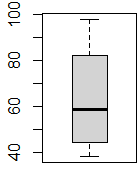
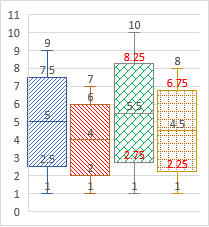
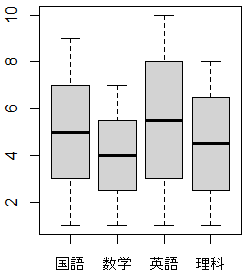
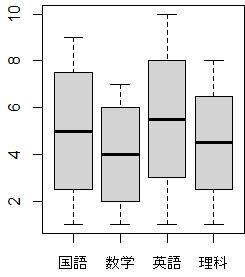

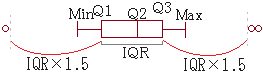
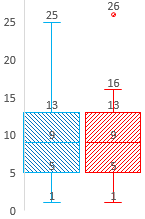
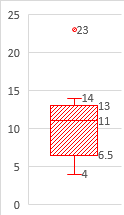 ●1,●2は右図のようになる
●1,●2は右図のようになる